
Índice:
- Autor John Day [email protected].
- Public 2024-01-30 11:39.
- Última modificação 2025-01-23 15:03.
Por SnipertofuFollow Mais do autor:


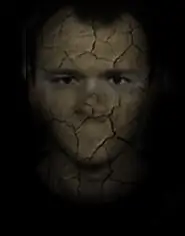
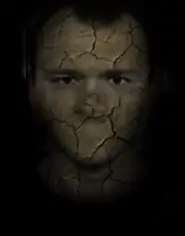


Bem, achei muito estranho que ninguém neste site jamais tenha tentado fazer um instrutor sobre como fazer / fazer / desenhar pixel art. Este instrutível irá percorrer as etapas simples de fazer desenhos isométricos usando pixels! oooh palavras grandes:)
O desenho abaixo é meu pequeno desenho de pixel art!
Etapa 1: Aprenda a regra
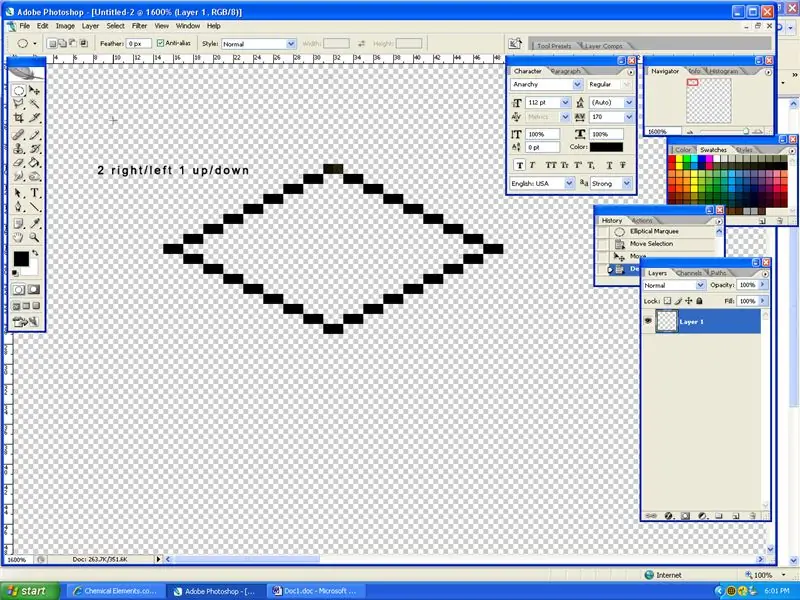
Ok, há apenas uma regra para pixel art e essa é a regra 2 direita / esquerda 1 para cima / baixo! Tente fazer o que está na captura de tela que tirei sem olhar e copiá-la apenas siga a regra. Certifique-se de usar a ferramenta de lápis se estiver se perguntando e ampliou para% 1600
Etapa 2: Duplicar e vincular
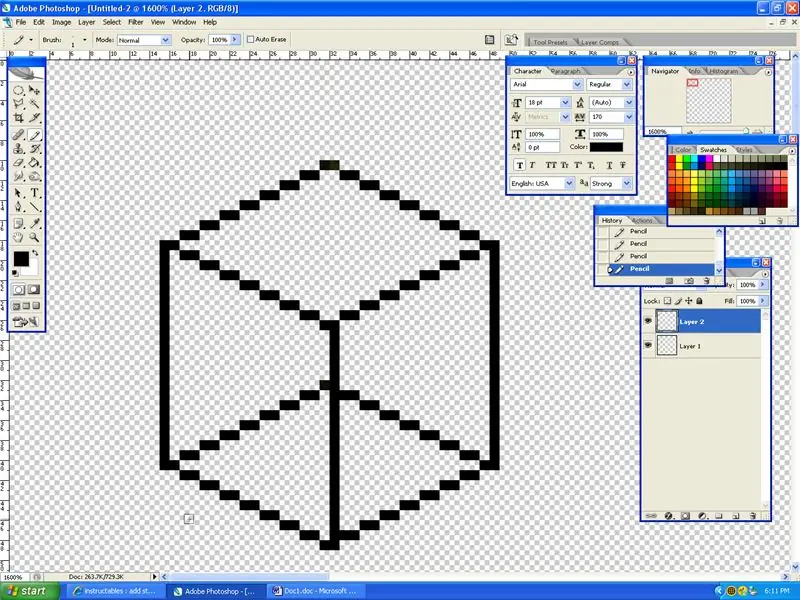
Agora que você tem um diamante, selecione-o com a ferramenta selctor e copie-o para uma nova camada. Quando estiver na nova camada, mescle (cntrl + e) e desenhe uma linha com a ferramenta de lápis para conectá-la como mostrado na captura de tela.
Etapa 3: Pinte o seu terreno

Ok, então você tem um quadro de pixel … agora você precisa colorir. Escolha 3 tons de verde, um mais claro que o outro e pinte o topo mais claro, o lado direito um pouco mais escuro e o lado esquerdo mais escuro. Você pode usar o lápis para isso ou o balde de tinta. Tive alguns problemas com o balde de tinta, então usei lápis
Etapa 4: Adicionar Sujeira Abaixo da Terra
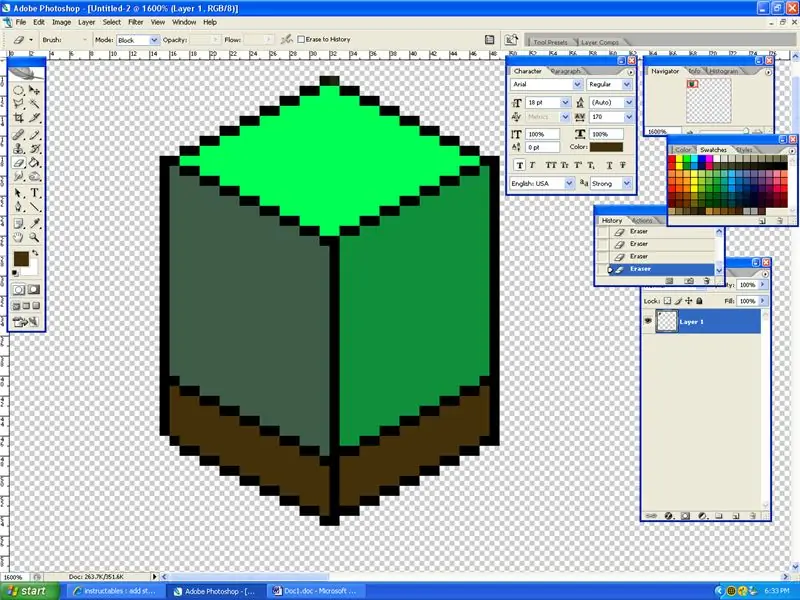
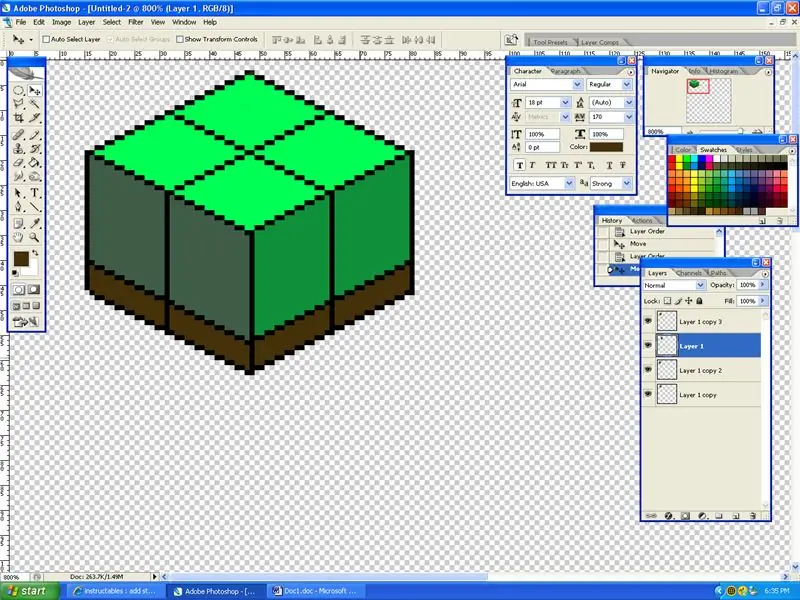
Antes de continuar, gostaria apenas de afirmar que se você quisesse fazer uma imagem real de pixel art, seu lote de terreno seria MUITO maior. Ok, então agora vamos adicionar um pouco de sujeira: Faça a mesma coisa abaixo do terreno, mas faça apenas 8 pixels abaixo. Tornar seu terreno maior também é fácil. Basta duplicar as camadas, organizá-las em um quadrado e mesclá-las (cntrl + e)
Etapa 5: Use sua imaginação
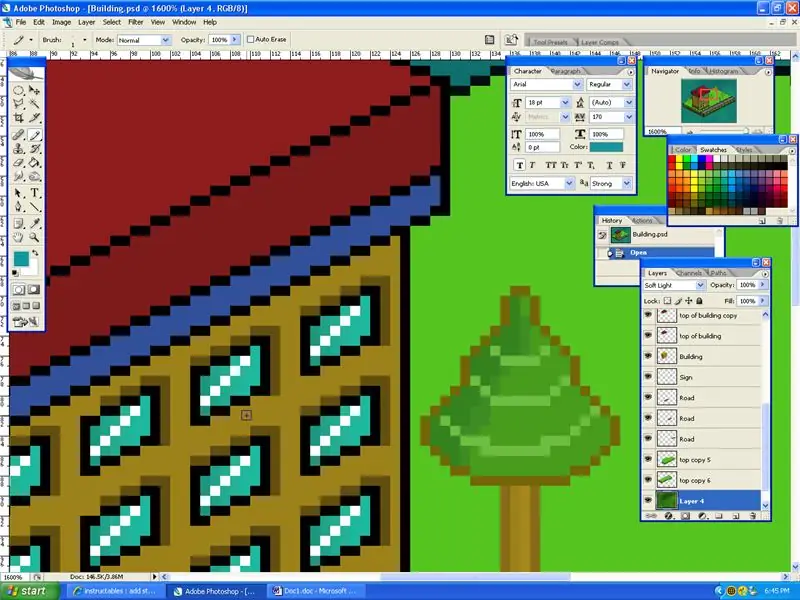
Ok, agora que você tem seu terreno, você pode fazer qualquer coisa com ele! Yay! A mesma regra se aplica para fazer qualquer coisa (2 esquerda / direita 1 cima / baixo) Certifique-se de seguir a regra da cor.
E mais uma coisa importante a saber é fazer com que as janelas sigam a regra, mas certifique-se de adicionar um reflexo para melhorar a aparência. Aumentei a minha imagem para que você possa ver mais facilmente Commentz Plz!
Recomendado:
Faça um enorme visor LED 4096 para Pixel Art Retro: 5 etapas (com imagens)

Faça um enorme visor LED 4096 para Pixel Art Retro: ***** Atualizado em março de 2019 ****** Existem algumas maneiras de prosseguir neste projeto, construir tudo do zero ou aproveitar uma versão de kit. Abordarei os dois métodos neste Instructable. Este Instructable cobre uma instalação de LED 64x64 ou 4.096 RGB
Quadro de LED Pixel Art com controle de aplicativo Bluetooth: 9 etapas

Pixel Art LED Frame com Bluetooth App Control: Materials32x16 LED Matrix- Adafruit $ 24,99PIXEL Maker's Kit- Seeedstudio $ 59 (Nota: eu sou o criador do PIXEL Maker's Kit) Aplicativo iOS Bluetooth ou Android Bluetooth App - Free1 / 8 " material acrílico para corte a laser 12x20 - $ 153/16 " acrílico
LED Pixel Art Frame com retro Arcade Art, controlado por aplicativo: 7 etapas (com imagens)

LED Pixel Art Frame com Retro Arcade Art, controlado por aplicativo: FAÇA UM APP CONTROLLED LED ART FRAME COM 1024 LEDs QUE EXIBE RETRO 80s ARCADE GAME ART PartsPIXEL Makers Kit - $ 59Adafruit 32x32 P4 LED Matrix - $ 49,9512x20 Polegada Folha de acrílico, 1/8 " polegada de espessura - fumaça clara transparente de plásticos da torneira
Rasmus Klump - Panquecas Pixel Art: 5 etapas

Rasmus Klump - Pixel Art Pancakes: Você já quis que um braço robótico fizesse panquecas para você? Você gosta de pixel art? Agora você pode ter os dois! Com esta configuração bastante simples, você pode fazer um braço robótico desenhar panquecas de pixel art para você e até mesmo virá-las. A ideiaA ideia é usar kinem
42 RGB LED Pixel Art Painting: 5 etapas

42 RGB LED Pixel Art Painting: Ei, então, para um trabalho escolar chamado " Se este for o " Eu tive que fazer um // algo // interativo usando um starterkit Arduino Uno (e qualquer outra coisa que alguém estivesse disposto a comprar). Vendo que estou fazendo um estudo de Arte / Tecnologia, eu quero
